谷歌浏览器网页缩放后怎么恢复默认
来源:Chrome浏览器官网
时间:2025/06/21
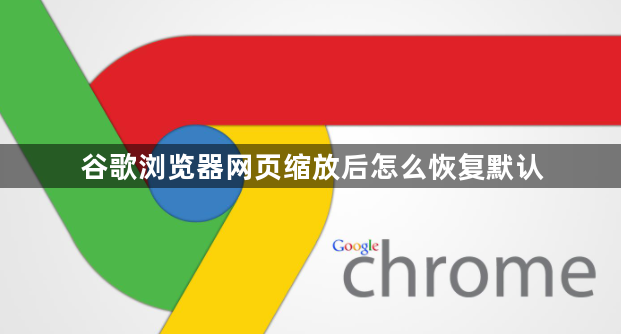
1. 使用快捷键:在Windows或Linux系统中,按住Ctrl键,然后按0键;在Mac系统中,按住Command键,然后按0键,可将网页恢复到默认的缩放比例。
2. 通过设置菜单操作:打开谷歌浏览器,点击右上角的三个点图标,选择“设置”。在设置页面中,找到“外观”选项,点击进入。在“外观”设置中,找到“页面缩放”选项,点击“重置”按钮,即可恢复默认缩放比例。
3. 检查浏览器扩展程序:如果安装了某些可能导致页面缩放异常的扩展程序,如广告拦截类插件,可点击右上角三个点,进入“更多工具”,选择“扩展程序”,关闭相关插件,然后重新加载网页,看是否能恢复正常缩放。
总的来说,通过以上方法,您可以有效地解决Chrome浏览器下载资源无响应的问题。如果问题仍然存在,建议进一步检查系统设置或寻求专业技术支持。
上一篇: Google Chrome浏览器下载安装包文件损坏修复教程 下一篇: Chrome浏览器下载记录是否与历史浏览记录同步
猜你喜欢
1
如何在谷歌浏览器中清除冗余的浏览记录
时间:2025/04/18
阅读
2
Chrome浏览器是否支持夜间模式
时间:2025/07/01
阅读
3
Chrome浏览器网页翻译功能使用详解及插件推荐
时间:2025/08/28
阅读
4
google浏览器下载插件提示“版本不兼容”的处理办法
时间:2025/07/06
阅读
5
Chrome浏览器扩展插件安全性检测方法
时间:2025/09/30
阅读
6
谷歌浏览器下载任务无法完成的解决方法
时间:2025/07/26
阅读
7
谷歌浏览器如何提高浏览器的标签页管理功能
时间:2025/05/04
阅读
8
Chrome浏览器保存网页为PDF的方法详解
时间:2025/05/13
阅读
9
Chrome浏览器页面崩溃原因及解决方案介绍和分析
时间:2025/07/24
阅读
